Мазмұны
Microsoft Excel бағдарламасында санды процентке түрлендіру өте оңай. Техникалық тұрғыдан Excel бағдарламасы кез келген кіріс деректерді 100 -ге көбейту және пайыздық пішімдеуді таңдауды таңдасаңыз, оң жақта пайыз белгісін (%) қосу арқылы процентке түрлендіреді. Бірақ Excel бағдарламасында оны 100 -ге көбейтуге мүмкіндік бермей, оны тікелей пайыздық мәнге түрлендіруге де болады. Мұнда кейбір пайдалы & Негізгі әдістер мен олардың екеуін де қалай жасауға болатынын көрсетуге тырыстым.
Тәжірибелік жұмыс кітабын жүктеп алыңыз
Осы мақаланы дайындау үшін пайдаланған тәжірибе үшін жұмыс парағын осы жерден жүктеп алуға болады.
Сандарды пайыздық мөлшерлемеге түрлендіру.xlsx
Excel бағдарламасында санды пайызға түрлендірудің 3 қолайлы әдісі
Мақаланың осы бөлімінде біз 3 Excel бағдарламасында санды процентке түрлендіру үшін қолайлы әдісті үйреніңіз.
Бұл үшін Microsoft Excel 365 нұсқасын пайдаланғанымызды айтпай-ақ қояйық. мақалада сіз өзіңізге ыңғайлы кез келген басқа нұсқаны пайдалана аласыз.
1. Сандар тобынан Пайыз мәнері түймешігін пайдалану
Компания Пайданың пайызын<анықтауға шешім қабылдады делік. 2> белгілі бір жылдың 12 айына. Олар Пайдасы деп аталатын бағанда ондық бөлшек түрінде көрсетілетін өзіндік құн бағасына байланысты пайда сомасын есептеді. Енді біз бұл деректерді пайыздарға түрлендіреміз. алайықол үшін төменде көрсетілген қадамдарды орындаңыз.
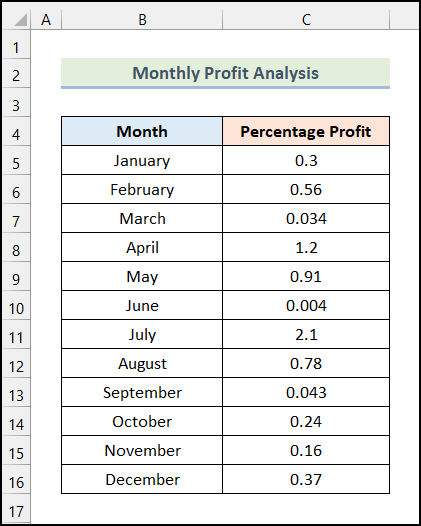
Қадамдар:
- Біріншіден, ондық және ондық бөлшектері бар барлық ұяшықтарды таңдаңыз. Пайыздық бағанындағы сандар.
- Одан кейін Үй қойындысының астындағы % (Пайыз стилі)<түймесін басыңыз. 2> Сан пәрмендер тобынан.
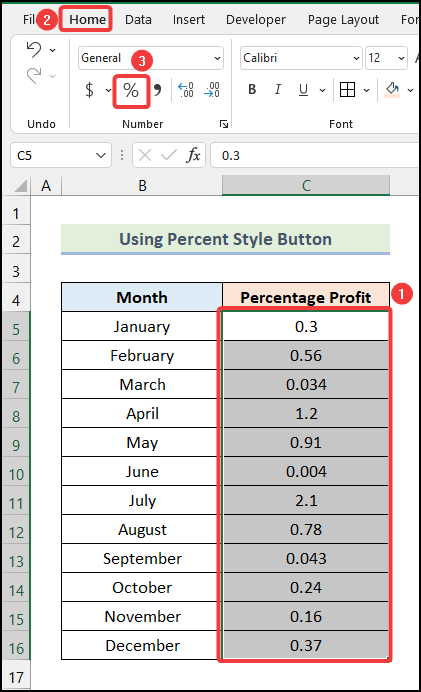
Мінекей! Төмендегі суретте көрсетілгендей, сіз барлық ондық бөлшектерді бірден пайыздарға түрлендірдіңіз.
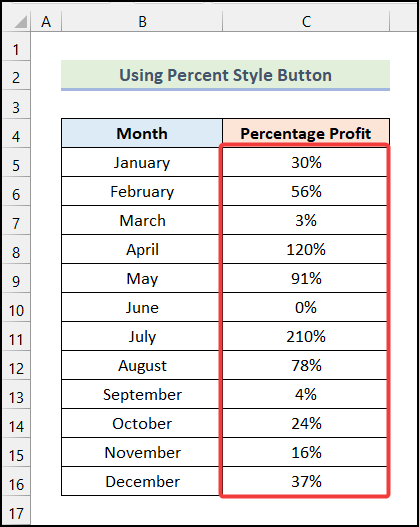
Толығырақ: Процентті қалай көрсету керек Excel графигін өзгерту (2 жол)
2. Таңдамалы сан пішімінің опциясын пайдалану
Енді компания өзінің пайыздық мәндерін есептеп қойған деп есептейік, енді олар тек қосқысы келеді. Деректерді өзгертпей барлық мәндердің жанындағы Процент Символдар . Міне, пайыздық мәндері бар деректер жинағы. Келесі бөлімде айтылған қадамдарды қолданайық.
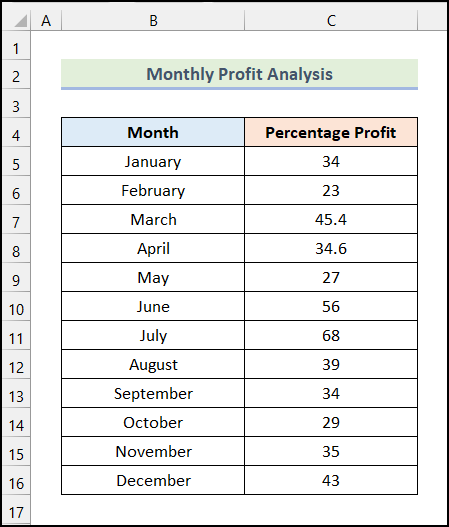
Қадамдар:
- Алдыңғы әдіс сияқты, барлық алдымен Пайыз бағанының ұяшықтарын таңдаңыз.
- Одан кейін Үй қойындысының астындағы және Сан пәрмендер тобынан белгішесін басыңыз. Сан пішімі опциясы.
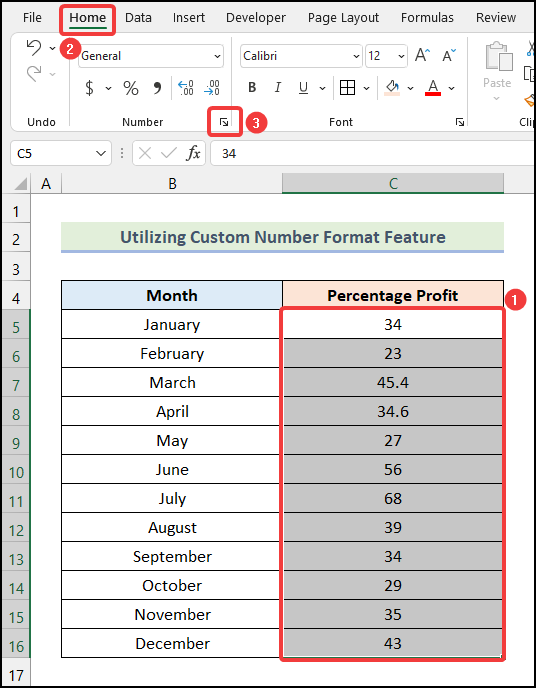
Нәтижесінде Ұяшықтарды пішімдеу атты жаңа қойынды өрісі пайда болады.
- Енді Нөмір қойындысынан Теңшелетін пішімдеу тармағын таңдаңыз.
- Содан кейін, ішіндегі Жалпы опциясын басыңыз. Түр өріс.
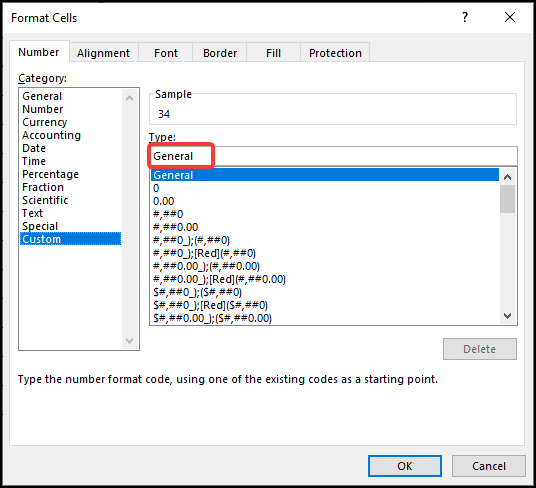
Ескертпе: Сондай-ақ, CTRL + пернесін басуға болады. 1 Ұяшықтарды пішімдеу тілқатысу терезесін ашу үшін.
- Одан кейін <өрісіне келесі пішім кодын теріңіз. 1>Түр өрісі.
0\%
- Енді Жарайды түймесін басыңыз. .
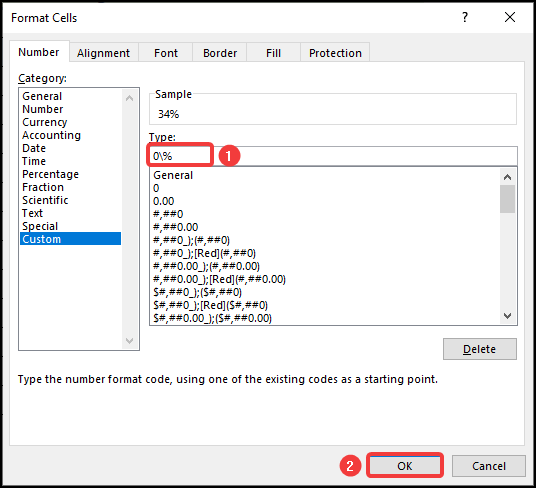
Осылайша, келесі суретте көрсетілгендей барлық мәндерді пайыздық форматта бірден аласыз.

Егер ондық орындарды қосқыңыз келсе, төменде сипатталған процедураны орындаңыз.
- Біріншіден, Пайыздық кіріс ұяшықтарын таңдаңыз. бағанына өтіп, Таспа ішінен Басты қойындысына өтіңіз.
- Одан кейін Сан ішінен Сан пішімі опциясын басыңыз> тобы.
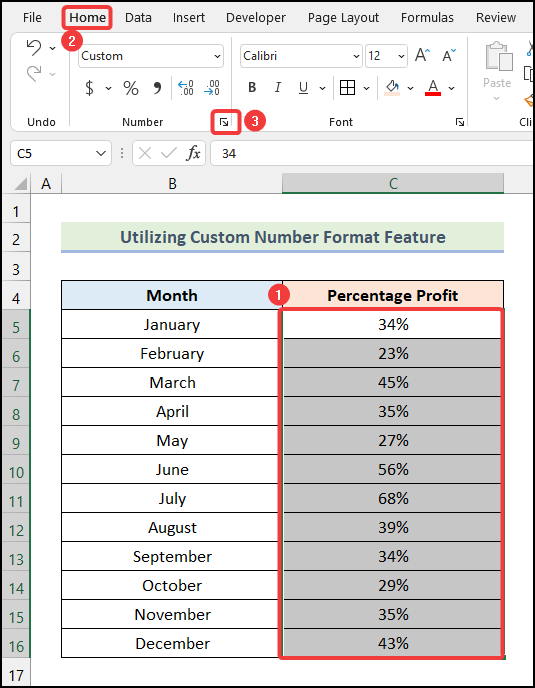
- Енді қажет болса, 0\% 0,00\% дегенге ауыстырыңыз. 2 ондық таңбаны қосыңыз.
- Соңында, OK түймесін басыңыз немесе ENTER түймесін басыңыз және аяқтадыңыз.
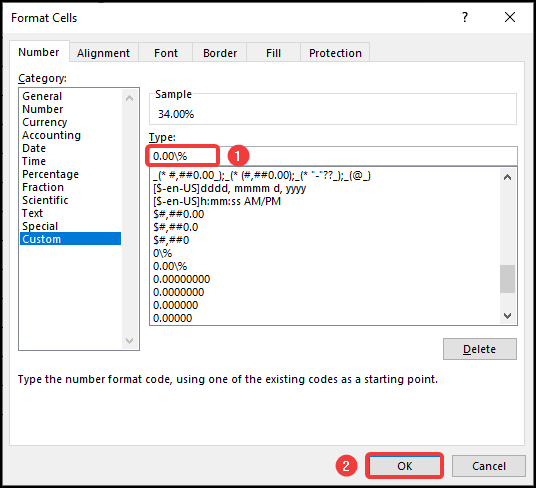
Енді сізде 2 ондық орындары бар барлық пайыздық мәндер бар.
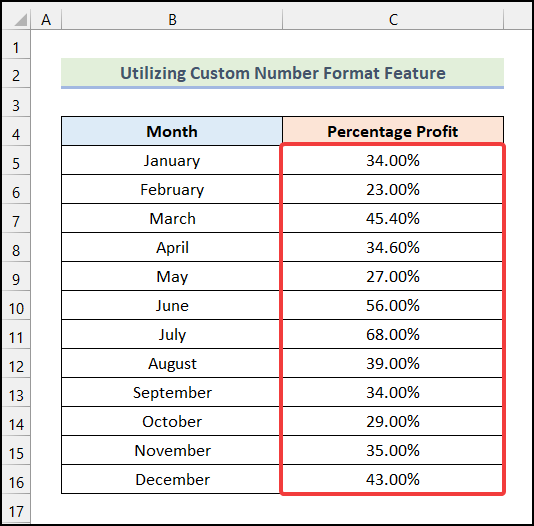
Толығырақ: Excel бағдарламасында сан пішімінің кодын пайдалану жолы (13 әдіс)
3. Excel бағдарламасында нәтижелік бөлшекті немесе санды пайызға түрлендіру
Енді бізде Шығын бағалары & Сату бағасы бизнес компания үшін бір жыл ішінде және біз есептелген пайда мәндерін пайыздарға түрлендіру арқылы Проценттік пайда табуымыз керек. орындайықмұны істеу үшін төменде сипатталған нұсқауларды орындаңыз.
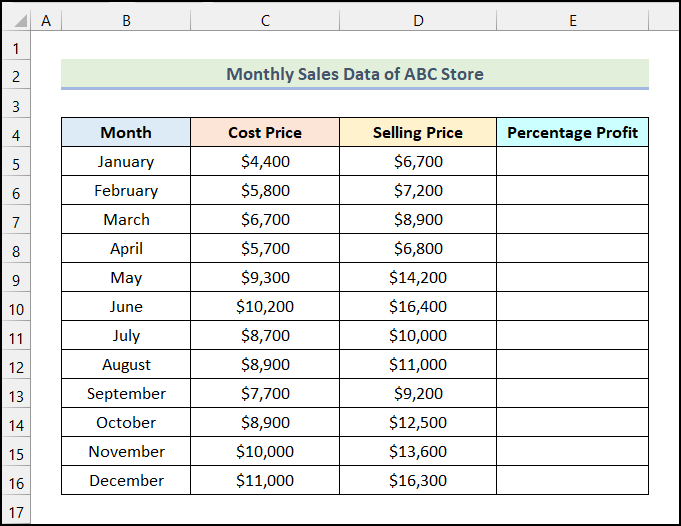
Қадамдар:
- Біріншіден, ұяшығында келесі формуланы пайдаланыңыз. E5 .
=(D5-C5)/D5 Мұнда D5 ұяшығы Сату ұяшығына сілтеме жасайды. Баға бағаны және C5 ұяшығы Шығын бағасы бағанының ұяшығын көрсетеді.
- Одан кейін ENTER пернесін басыңыз. .
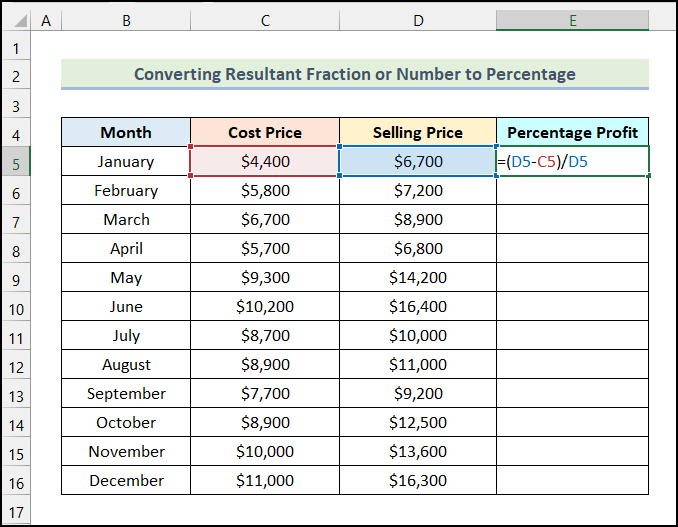
Нәтижесінде жұмыс парағында келесі нәтиже болады.
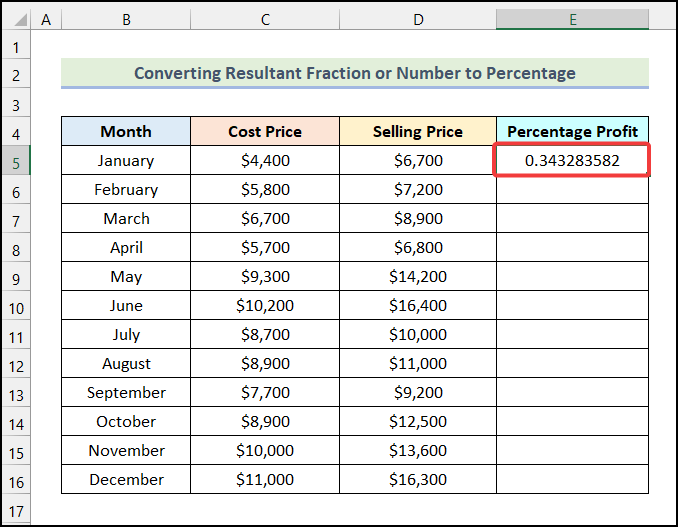
- Енді E5 ұяшығында келесі нәтижені алу үшін 2-әдісте айтылған қадамдарды орындаңыз.
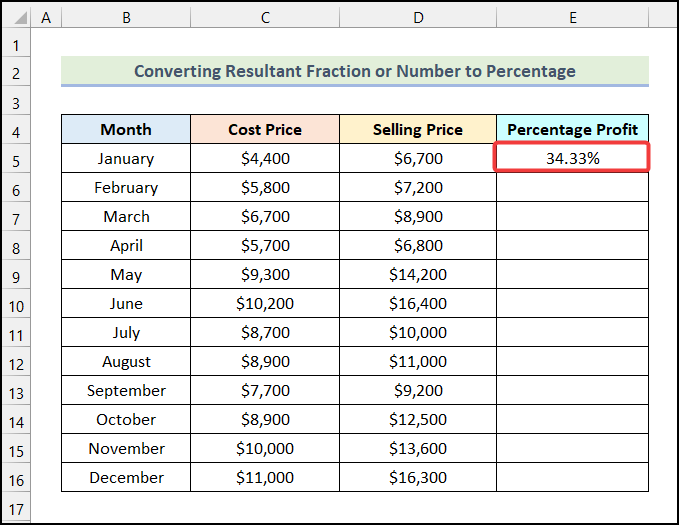
- Енді E5 ұяшығында тінтуір курсорын төменгі оң жақ бұрышқа & онда '+' белгішесін табасыз, ол Толтыру тұтқасы деп аталады.
- Одан кейін Толтыру тұтқасы белгішесін & ; оны E16 ұяшығына сүйреңіз.
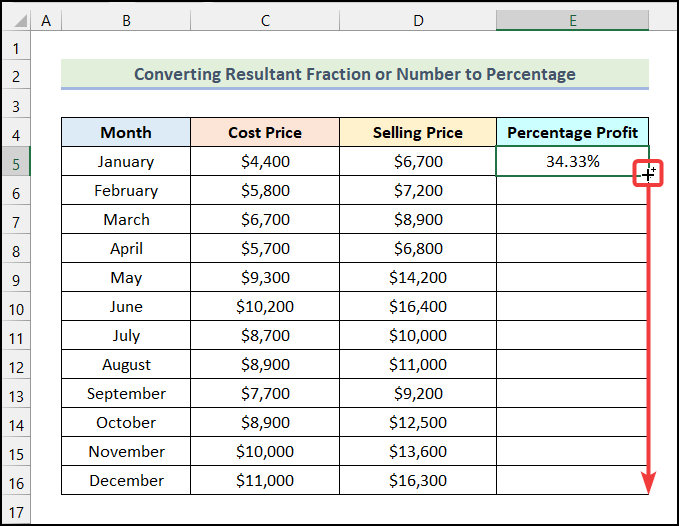
- Соңында тінтуір түймесін & Белгілі бір жылдағы барлық Айлар үшін толық Пайдасы бірден көрсетіледі.
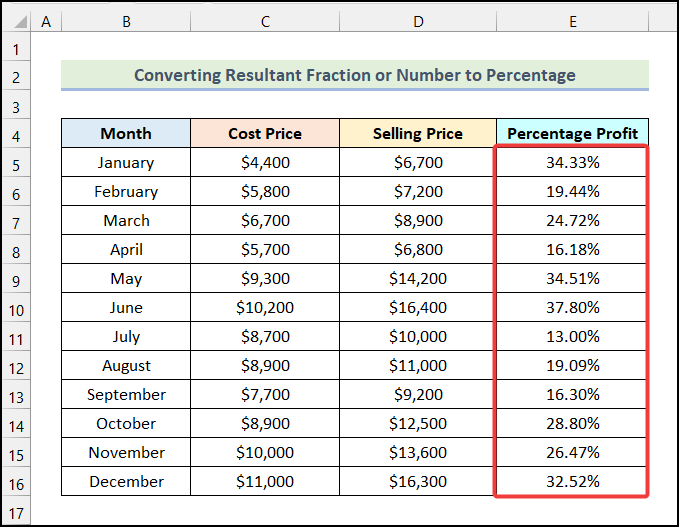
Толығырақ: Excel бағдарламасындағы сандарға пайыздарды қалай қосуға болады (4 оңай жол)
Ұқсас көрсеткіштер
- Excel дөңгелек диаграммасында пайызды көрсету жолы (3 әдіс)
- Excel графигінде пайызды көрсету (3 әдіс)
- Қалай жасау керек Excel бағдарламасындағы пайыздық жолақ графигі (5 әдіс)
- Пайызды Excel бағдарламасындағы негізгі ұпайларға түрлендіру (негізгі нүктені есептеу)
- Excel бағдарламасында телефон нөмірі пішімін пайдалану жолы (8 мысал)
Excel жиынтық кестесінде санды пайызға қалай түрлендіруге болады
Excel бағдарламасында жұмыс істегенде, біз жиі Жиынтық кестелер кездестіреміз. жиынтық кестеде жиі сандарды пайыздық форматқа түрлендіру қажет. Мақаланың осы бөлімінде біз Excel жиынтық кестесінде санды пайызға түрлендіру әдісін үйренеміз.
Бізде Жылдық пайда талдауы деректері бар делік. деректер жинағы ретінде іскерлік компания. Деректер жинағында бізде компанияның Жылдық жиынтық табысына қатысты әрбір Айдың Пайдасы бар. Біздің мақсатымыз Пайдасы бағанындағы сандарды пайыздық форматқа түрлендіру.
Ол үшін төменде көрсетілген қадамдарды орындаймыз.
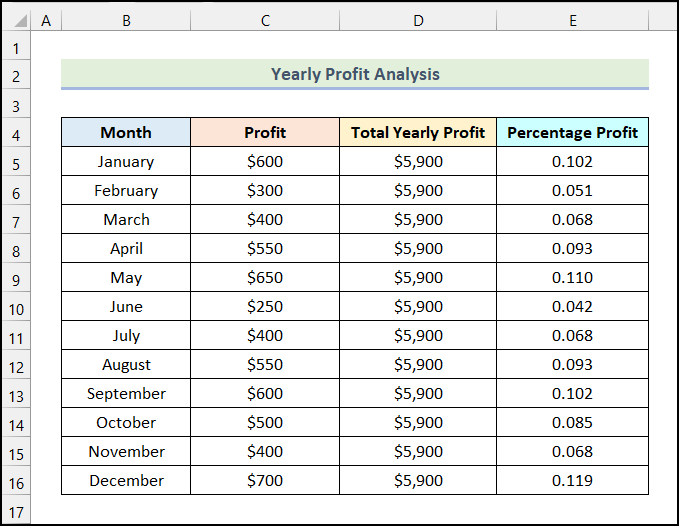
Қадамдар:
- Біріншіден, деректер жинағын таңдап, Таспа ішінен Кірістіру қойындысына өтіңіз.
- Одан кейін Кестелер тобынан Жиынтық кесте опциясын таңдаңыз.
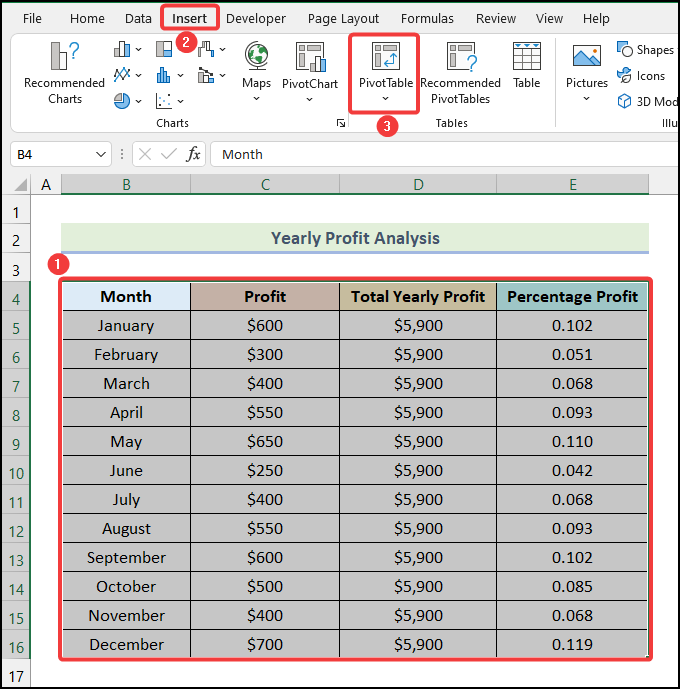
- Кейіннен, Кестеден немесе ауқымнан жиынтық кесте деп аталатын диалогтық терезеден Жаңа жұмыс парағы опциясын таңдаңыз.
- Одан кейін Жарайды түймесін басыңыз.
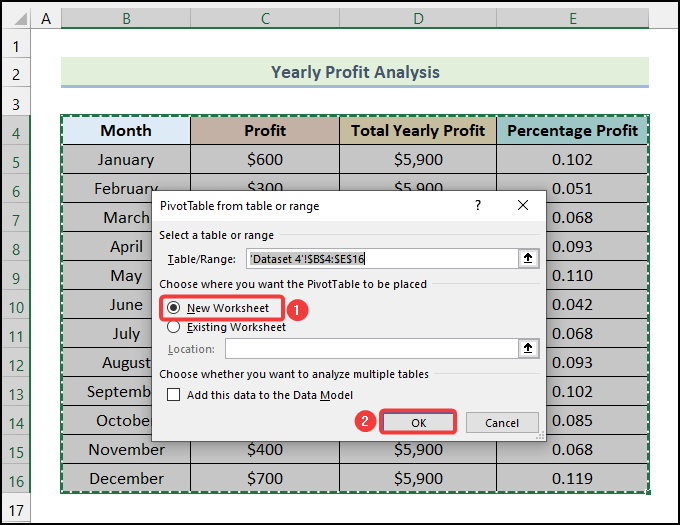
Нәтижесінде, келесі суретте көрсетілгендей Жиынтық кесте өрістері диалогтық терезесі жұмыс парағында қолжетімді болады.
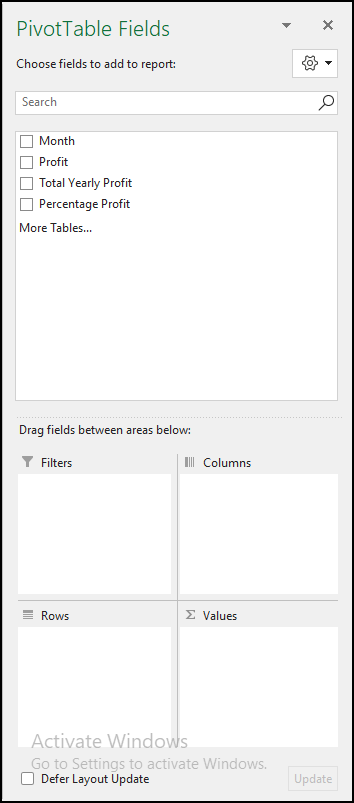
- Енді Ай опцияны таңдап, оны Жолдар ішіне сүйреңіз бөлім.
- Сол сияқты, пайыздық пайда опциясын таңдап, оны Мәндер бөліміне апарыңыз.
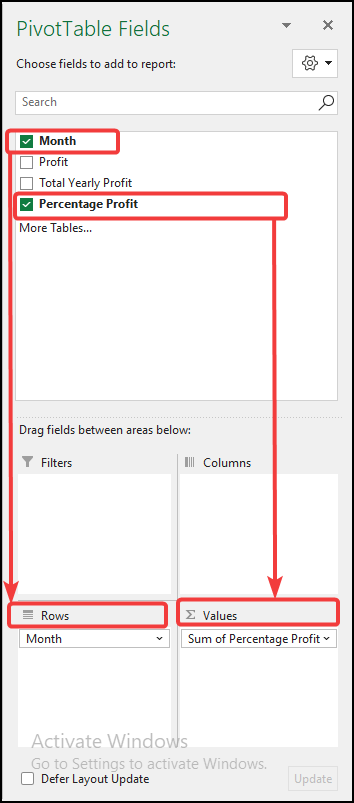
Демек, жұмыс парағында келесі нәтижелер болады.
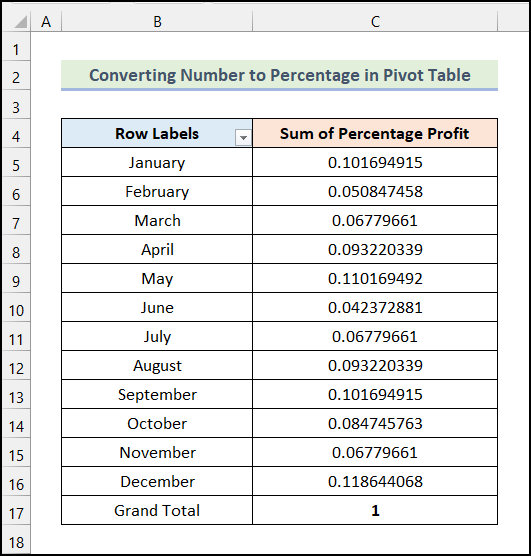
- Одан кейін C4<2 ұяшығын тінтуірдің оң жақ түймешігімен басыңыз> және Мән өрісінің параметрлері опциясын басыңыз.
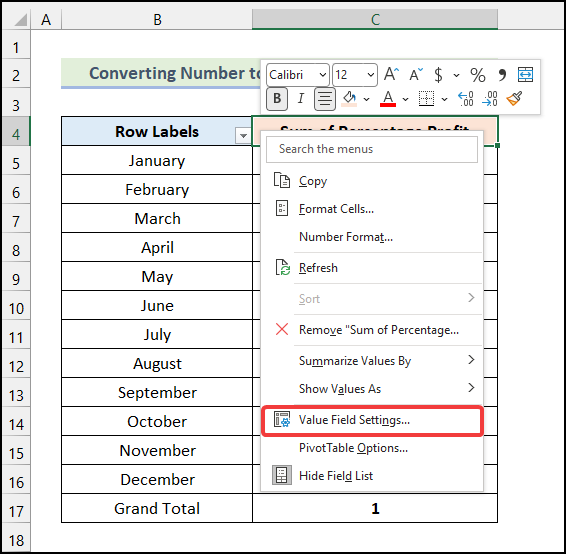
- Енді Мән өрісінің параметрлері тілқатысу терезесінде Мәндерді басқаша көрсету қойындысына өтіңіз.
- Одан кейін ашылмалы белгішені басыңыз.
- Кейіннен бағанның жалпы көлемінің %-ын таңдаңыз. Ашылмалы тізімнен опциясын таңдаңыз.
- Соңында Жарайды түймесін басыңыз.
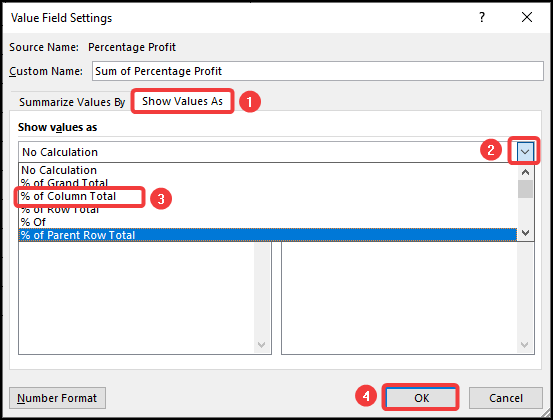
Сонымен, сіз Төмендегі суретте көрсетілгендей Excel жиынтық кесте ішіндегі сандарды пайыздарға түрлендіріңіз.
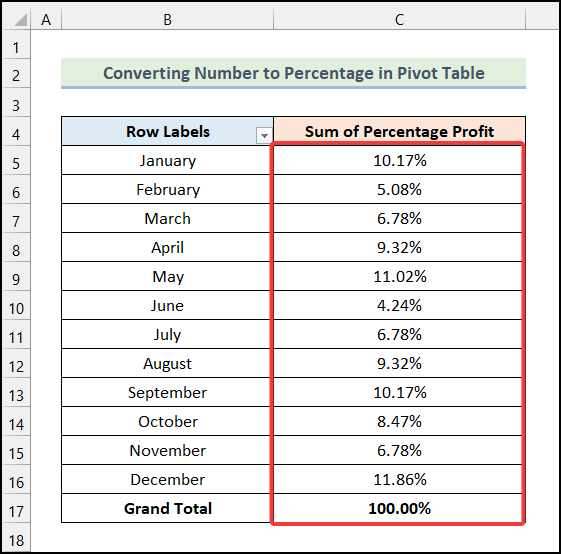
Excel диаграммаларында санды пайызға қалай түрлендіруге болады
Excel бағдарламасында біз бірнеше қарапайым қадамдарды орындау арқылы диаграмма осіндегі сандарды пайыздық пішімге түрлендіруге болады. Мұнда біз Excel диаграммаларында санды процентке түрлендіру үшін осы қарапайым қадамдарды үйренеміз. Мұны істеу үшін төменде сипатталған нұсқауларды орындайық.
Қадамдар:
- Алдымен деректер жинағын таңдап, Кірістіру қойындысына өтіңіз. Таспа .
- Одан кейін Диаграммалар тобынан Баған немесе жолақ диаграмма кірістіру опциясын таңдаңыз.
- Одан кейін , ашылмалы тізімнен Кластерленген баған опциясын таңдаңыз.
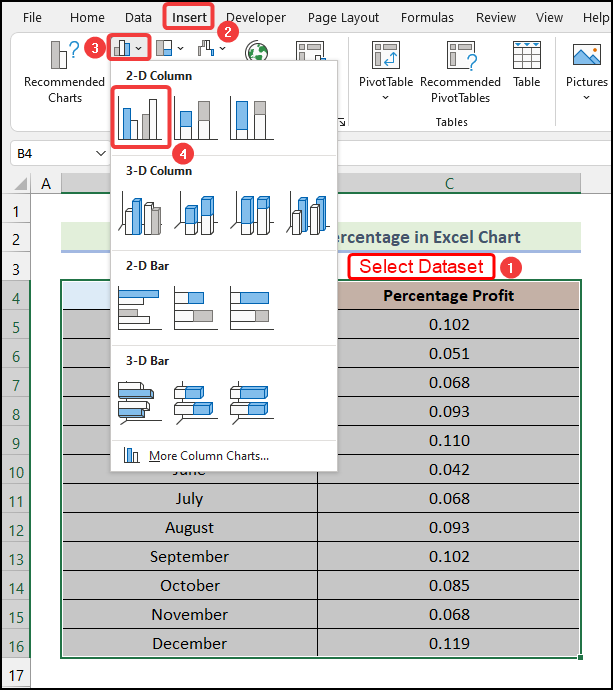
Нәтижесінде сізжұмыс парағында келесі диаграмманы алыңыз.
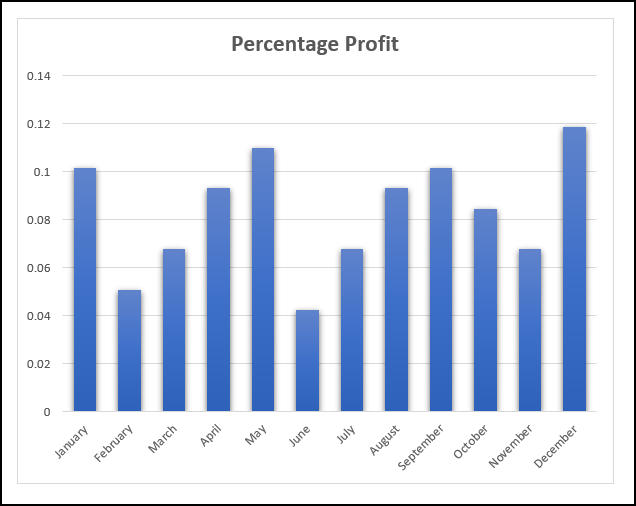
- Енді келесі суретте белгіленгендей диаграмманың тік осін екі рет басыңыз. .
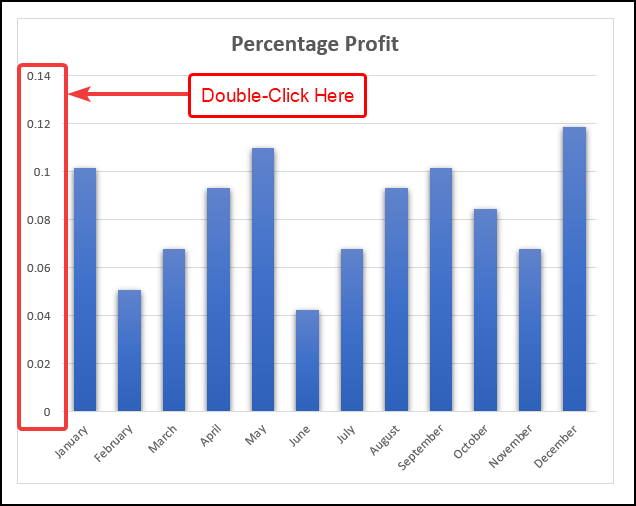
Нәтижесінде Пішім осі диалогтық терезесі жұмыс парағында қолжетімді болады.
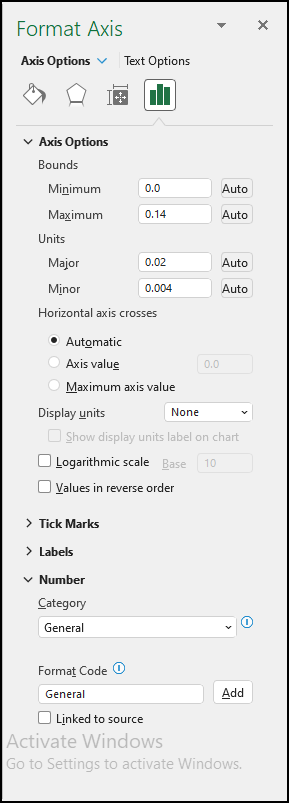
- Одан кейін Пішім осі диалогтық терезесінде Сан<2 ішіндегі Санат өрісінің астындағы ашылмалы белгішені басыңыз> бөлімі.
- Одан кейін ашылмалы тізімнен Процент опциясын таңдаңыз.
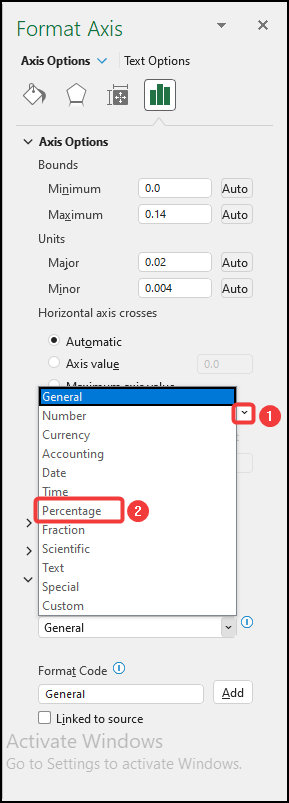
Құттықтаймыз! Excel диаграммасында санды пайызға сәтті түрлендіңіз. Бұл өте қарапайым!
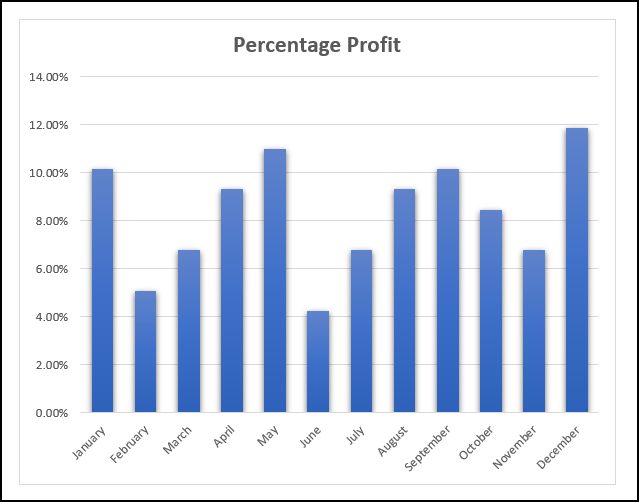
Тәжірибе бөлімі
Excel жұмыс кітабы ішінде біз Тәжірибе бөлімі берілген. жұмыс парағының оң жағында. Өтінемін, оны өзіңіз орындаңыз.
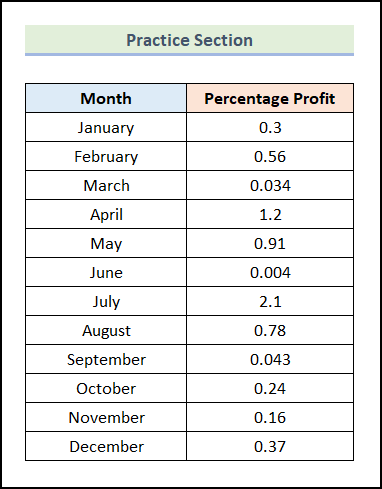
Қорытынды
Сонымен, бұлар ең көп таралған & пайыздық мәндерді есептеу немесе кез келген сан түрін пайызға түрлендіру үшін Excel деректер парағымен жұмыс істеу кезінде кез келген уақытта қолдануға болатын тиімді әдістер. Осы мақалаға қатысты сұрақтарыңыз, ұсыныстарыңыз немесе пікірлеріңіз болса, төменде пікір қалдыра аласыз. Сондай-ақ, Excel функциялары & формулалар біздің веб-сайтта ExcelWIKI .

